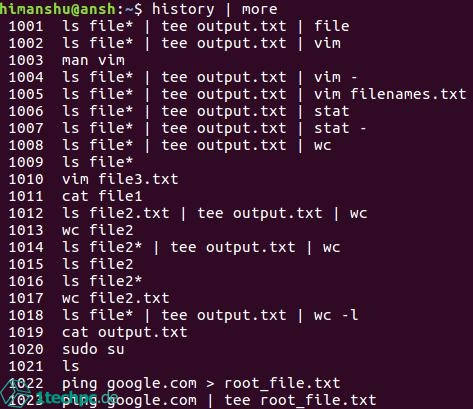Inhaltsverzeichnis
Linux-Kommandozeilen-Tutorial für Anfänger
In der Welt der informatischen Systeme ist Linux eines der bekanntesten und meistgenutzten Betriebssysteme. Es ermöglicht den Nutzern, das volle Potenzial ihres Computers auszuschöpfen und bietet eine Vielzahl von Möglichkeiten zur Steuerung und Verwaltung. Dieses Linux-Kommandozeilen-Tutorial richtet sich an Anfänger, die mit der Nutzung der Kommandozeile vertraut werden möchten, um Aufgaben effizient zu erledigen und ihre Linux-Erfahrung zu optimieren.
1. Einführung in die Kommandozeile
Die Kommandozeile ist ein Texteingabebereich, der es Ihnen ermöglicht, Befehle direkt an das Betriebssystem zu senden. Mit der Kommandozeile können Sie verschiedene Aufgaben durchführen, darunter Datei- und Ordnerverwaltung, Netzwerkkonfiguration, Softwareinstallation und vieles mehr.
1.1 Grundaufbau einer Kommandozeile
Die Kommandozeile besteht aus einem Prompt, an dem Sie Ihre Befehle eingeben, und einer Ausgabe, die das Ergebnis Ihrer Befehle anzeigt. Der Prompt zeigt normalerweise Ihren aktuellen Verzeichnisstandort an und markiert den Ort, an dem Sie Ihre Befehle eingeben können.
1.2 Navigieren in Verzeichnissen
Um sich in Ihrem Dateisystem zurechtzufinden, können Sie verschiedene Befehle verwenden. Der Befehl „cd“ ermöglicht es Ihnen, in andere Verzeichnisse zu wechseln. Beispiel: cd /home/benutzername/ bringt Sie zum Verzeichnis des Benutzers „benutzername“.
2. Datei- und Ordnerverwaltung
Die Kommandozeile bietet verschiedene Befehle, um Dateien und Ordner zu verwalten.
2.1 Erstellen von Verzeichnissen
Sie können ein neues Verzeichnis mit dem Befehl „mkdir“ erstellen. Beispiel: mkdir mein_verzeichnis erstellt ein neues Verzeichnis mit dem Namen „mein_verzeichnis“.
2.2 Auflisten von Dateien und Ordnern
Der Befehl „ls“ ermöglicht es Ihnen, den Inhalt eines Verzeichnisses anzuzeigen. Beispiel: ls -l zeigt den Inhalt des Verzeichnisses in einem Listenformat mit zusätzlichen Details an.
2.3 Kopieren, Verschieben und Löschen von Dateien und Ordnern
Sie können Dateien und Ordner kopieren, verschieben oder löschen, indem Sie die Befehle „cp“, „mv“ bzw. „rm“ verwenden. Beispiel: cp datei.txt /pfad/zielort/ kopiert die Datei „datei.txt“ in den Zielort.
3. Netzwerkkonfiguration
Die Kommandozeile ermöglicht es Ihnen, Netzwerkeinstellungen zu konfigurieren und Netzwerkverbindungen zu verwalten.
3.1 Anzeigen von Netzwerkinformationen
Sie können Ihre Netzwerkinformationen mit dem Befehl „ifconfig“ anzeigen lassen. Beispiel: ifconfig eth0 zeigt die Informationen für die Netzwerkschnittstelle „eth0“ an.
3.2 Verbindungsaufbau zu anderen Systemen
Mit dem Befehl „ssh“ können Sie eine sichere Verbindung zu einem anderen System herstellen. Beispiel: ssh benutzer@ip_adresse stellt eine Verbindung zum System mit der IP-Adresse her und verwendet den Benutzernamen „benutzer“.
4. Softwareinstallation
Mit der Kommandozeile können Sie Softwarepakete einfach installieren und verwalten.
4.1 Paketverwaltungssystem
Linux verwendet verschiedene Paketverwaltungssysteme wie „dpkg“ und „apt-get“. Mit diesen Befehlen können Sie Softwarepakete suchen, installieren, aktualisieren und entfernen.
4.2 Beispiel: Installation von Software
Um eine Software zu installieren, können Sie den Befehl „sudo apt-get install programmname“ verwenden. Beispiel: sudo apt-get install firefox installiert den Firefox-Webbrowser.
5. Abschluss
Die Kommandozeile ist ein kraftvolles Werkzeug für Linux-Benutzer, um ihre täglichen Aufgaben effizient zu erledigen und das volle Potenzial ihres Systems auszuschöpfen. Mit diesem Linux-Kommandozeilen-Tutorial haben Sie eine solide Grundlage geschaffen, um Ihre Linux-Kenntnisse weiter auszubauen und Ihre Fähigkeiten zu erweitern.
Häufig gestellte Fragen
1. Wie kann ich mein aktuelles Verzeichnis anzeigen?
Verwenden Sie den Befehl „pwd“, um Ihr aktuelles Verzeichnis anzuzeigen.
2. Wie navigiere ich zu einem übergeordneten Verzeichnis?
Geben Sie „cd ..“ ein, um zum übergeordneten Verzeichnis zu wechseln.
3. Wie erstelle ich eine leere Datei?
Verwenden Sie den Befehl „touch dateiname“ zum Erstellen einer leeren Datei.
4. Wie aktualisiere ich mein System?
Verwenden Sie den Befehl „sudo apt-get update“ gefolgt von „sudo apt-get upgrade“, um Ihr System zu aktualisieren.
5. Wie entferne ich ein Verzeichnis und alle seine Inhalte?
Verwenden Sie den Befehl „rm -r verzeichnisname“, um ein Verzeichnis und alle seine Inhalte zu löschen.
6. Wie beende ich eine laufende Anwendung über die Kommandozeile?
Verwenden Sie den Befehl „killall programmname“, um eine laufende Anwendung zu beenden.
7. Wie bekomme ich Hilfe zu einem bestimmten Befehl?
Verwenden Sie den Befehl „man befehl“ für eine ausführliche Hilfe zu einem bestimmten Befehl. Beispiel: „man ls“ zeigt die Dokumentation für den Befehl „ls“ an.
8. Wie finde ich Dateien in einem Verzeichnis?
Verwenden Sie den Befehl „find verzeichnis -name dateiname“ für die Suche nach Dateien in einem bestimmten Verzeichnis. Beispiel: find /home -name datei.txt sucht nach der Datei „datei.txt“ im Verzeichnis „/home“.
9. Wie ändere ich die Zugriffsrechte einer Datei?
Verwenden Sie den Befehl „chmod“ gefolgt von den Berechtigungsoptionen und dem Dateinamen, um die Zugriffsrechte einer Datei zu ändern. Beispiel: chmod +x datei.sh gibt der Datei „datei.sh“ Ausführungsrechte.
10. Wie erstelle ich eine symbolische Verknüpfung zu einer Datei?
Verwenden Sie den Befehl „ln -s quelle ziel“ zum Erstellen einer symbolischen Verknüpfung. Beispiel: ln -s /pfad/zu/datei /verknüpfung erstellt eine symbolische Verknüpfung zur Datei.
Mit diesem Linux-Kommandozeilen-Tutorial haben Sie nun das Wissen, um die Grundlagen der Kommandozeile zu erlernen und Ihre Linux-Erfahrung auf das nächste Level zu bringen. Nutzen Sie das Potenzial, das Ihnen die Kommandozeile bietet, um Ihre Effizienz zu steigern und Ihre Aufgaben effektiver zu erledigen!